一部の国では、税率が食事のオーダータイプによって異なります。日本でも2019年10月から店内飲食の場合は税率10%、テイクアウトの場合は税率8%になります(軽減税率)。
はじめに、バックオフィス → 設定 → 機能 と進み、オーダータイプ機能が有効であることを確認してください。
つぎに、バックオフィスの「設定」から「税」セクションに移動します。編集する税を選択または作成してください。
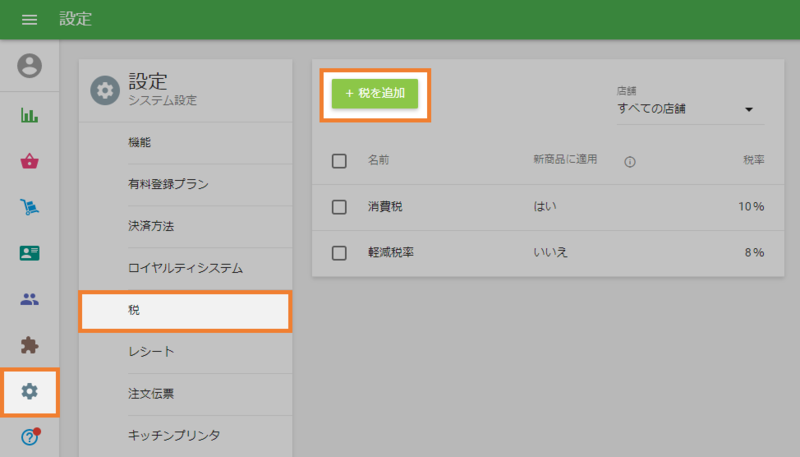
「オーダータイプに応じた税率の適用」をONにします。オーダータイプ機能が有効でないと、このタブは表示されません。表示されない場合は、機能セクションに戻って、オーダータイプ機能を有効化してください。
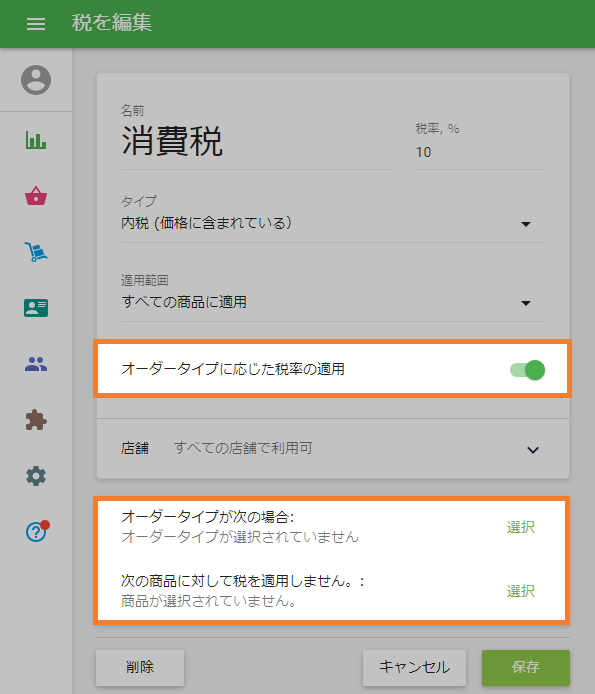
消費税が免除されるオーダータイプを選択するには、「選択」ボタンをクリックします。
たとえば、「店内」にのみこの消費税を適用する場合は、「テイクアウト」と「宅配」のタイプを選択します。
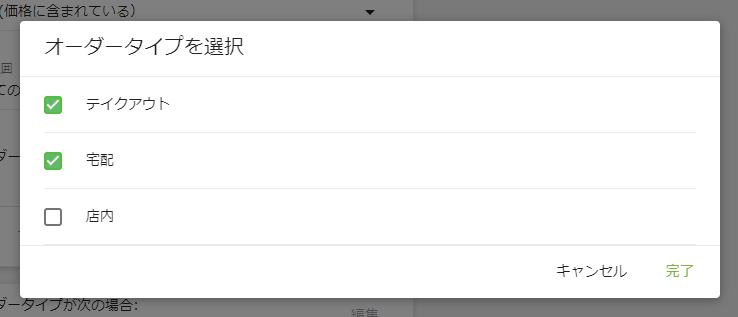
「完了」ボタンをクリックします。
この消費税が免除される商品を指定するには、「選択」ボタンをクリックします。
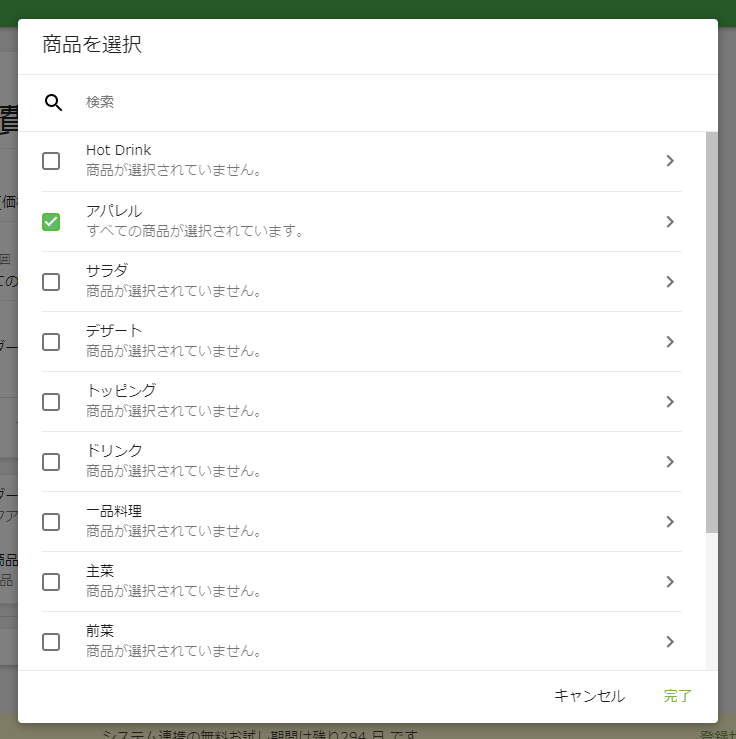
選択された商品、カテゴリーは税の適用外になります。
変更を保存することを忘れないでください。
税の適用範囲を設定すると、各項目の下に対象外となる商品の数やオーダータイプが表示されます。「保存」をクリックして変更を保存してください。
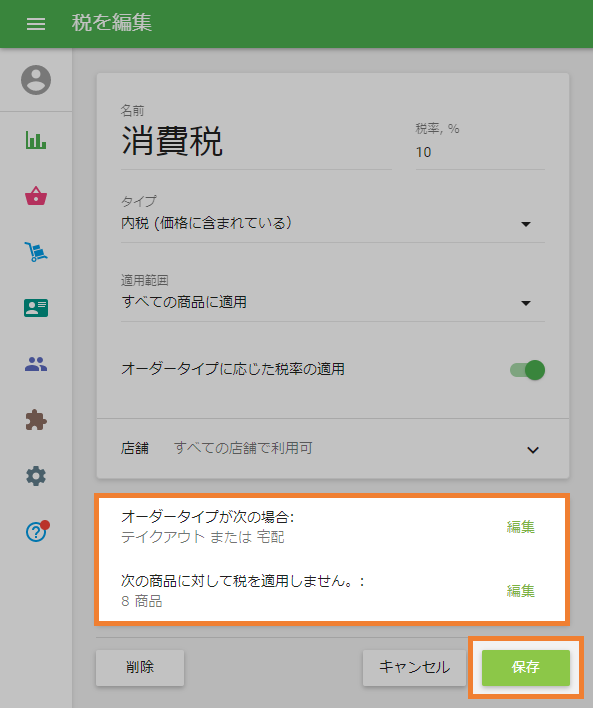
複数の店舗が存在する場合は、店舗ごとに税の適用範囲を設定できます。
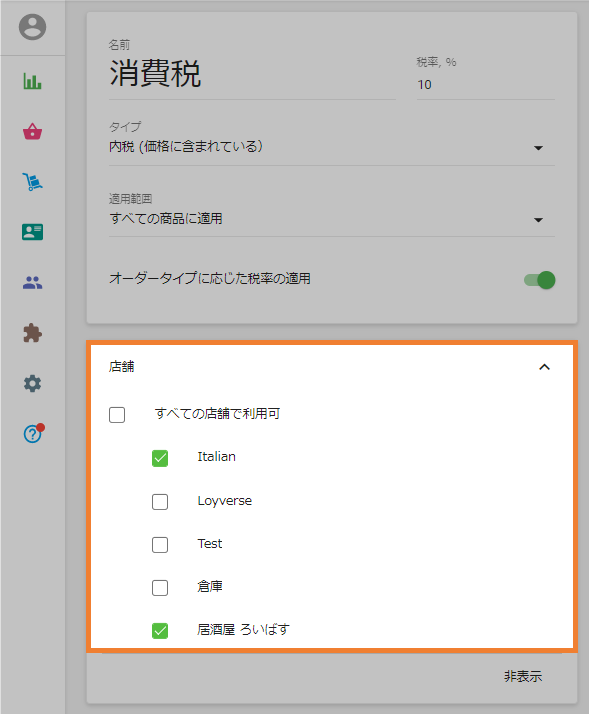
必要に応じて、軽減税率の消費税を設定してください。
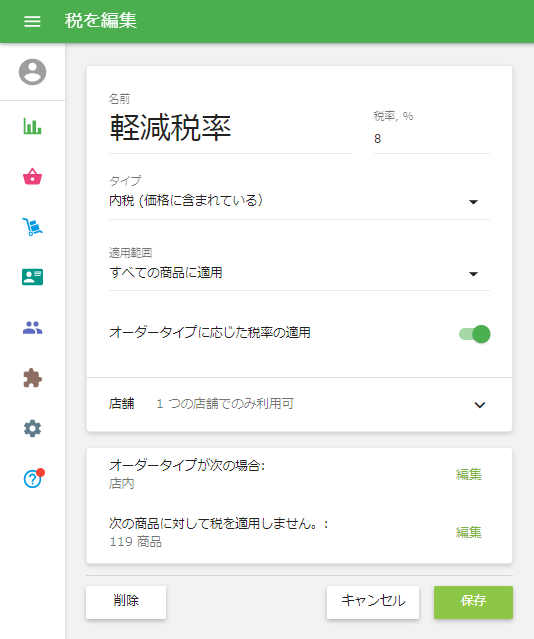
各商品の編集画面で、税が適用されるオーダータイプについての情報が表示され、正しく課税されるか確認することができます。
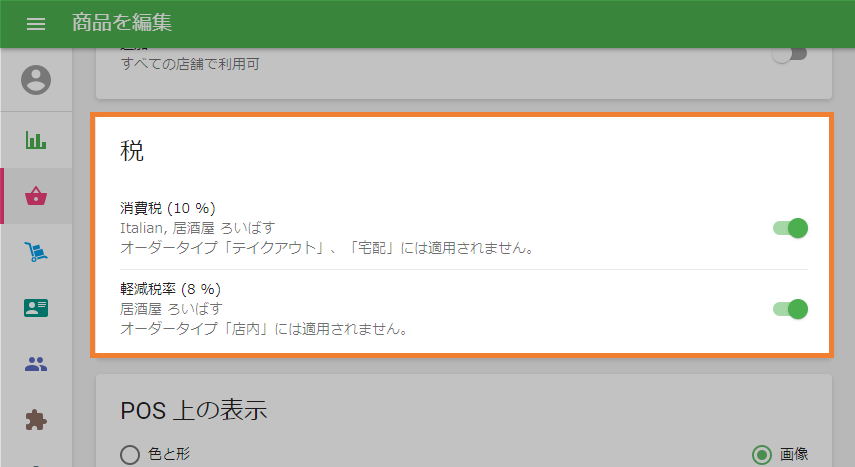
販売時には、オーダータイプの設定に従って伝票内の商品に消費税が適用されます。レジ係が手動で設定する必要はありません。
注意:レジ係は、販売中に商品への税の適用を手動で変更することができます。この変更はその伝票の商品にのみ適用されます。
こちらもご参照ください: